win10怎麼進入進階啟動項設定介面? 朋友們在使用電腦的過程中,是否有曾經遇到電腦問題很難解決的情況?其實這些問題都能夠在高級啟動項介面中輕鬆解決,各位只需要正常進入高級啟動選項,就可以利用其中的各個修復工具進行系統問題解決了,不過有很多小伙伴不清楚該怎麼進入高級啟動項介面,那麼就隨小編一起來看看win10進入高階啟動項介面方法。
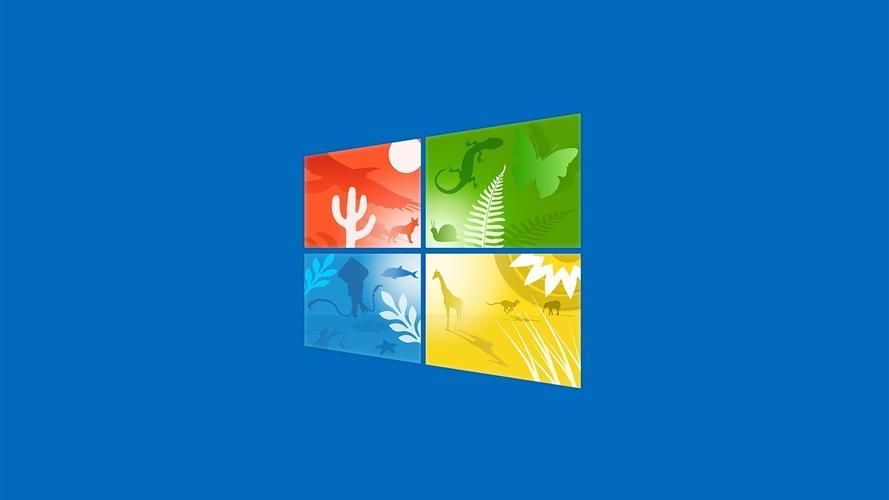
方法一:win10正常運作
1、在系統可以正常進入時,點選左下角開始按鈕—設定;
2、開啟系統設置,點選右下角的「更新與安全性」;
3、點選「恢復」選項,在右邊點選「進階啟動」下的「立即重啟」;
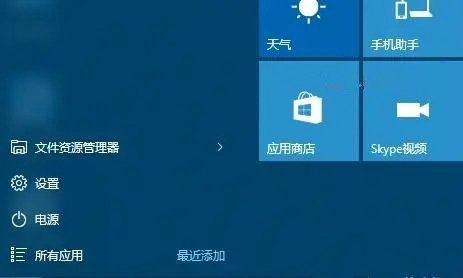
#4、重新啟動電腦,進入“選擇一個選項”,點擊“疑難排解”;
5、在疑難排解介面,點選「進階選項」;
6、以下就是進階選項,包含系統還原、復原和啟動設定等。
方法二:win10無法正常運作
1、當系統無法正常啟動時,長按電源按鈕關機;
2、按電源按鈕開機;
3、重複步驟1~2三次;
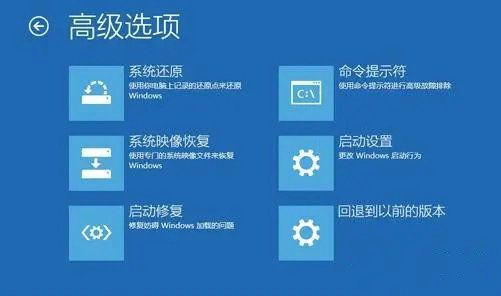
#4、查看螢幕是否出現「修復」介面,如果有,點選「進階修復選項」;
5、點擊“疑難排解”,點擊“進階選項”就可以了。
以上便是win10怎麼進入進階啟動項設定介面? win10進入高階啟動項介面方法的全部內容了,更多相關資訊,請關注本站。
以上是win10怎麼進入進階啟動項設定介面的詳細內容。更多資訊請關注PHP中文網其他相關文章!




